Windows 10 系统的防火墙是一种内置的安全功能,用于监控和控制进出您计算机的网络流量。它可以帮助保护您的计算机免受恶意软件和网络攻击的侵害。以下是一些关于 Windows 10 防火墙的基本信息:
1. 启用和禁用防火墙:您可以通过控制面板或设置应用程序来启用或禁用 Windows 10 防火墙。在控制面板中,您可以找到“系统和安全”类别,然后选择“Windows Defender 防火墙”。在设置应用程序中,您可以转到“更新和安全”类别,然后选择“Windows 安全”>“防火墙和网络安全”。
2. 允许和阻止应用程序:您可以使用 Windows 10 防火墙来允许或阻止特定应用程序通过网络。这可以帮助您控制哪些应用程序可以访问互联网,从而提高安全性。您可以通过控制面板或设置应用程序来管理这些规则。
3. 配置防火墙规则:您可以使用 Windows 10 防火墙来配置规则,以允许或阻止特定类型的网络流量。例如,您可以创建规则来允许或阻止特定端口、协议或IP地址的流量。这些规则可以帮助您更好地控制网络流量,从而提高安全性。
4. 监控防火墙活动:您可以使用 Windows 10 防火墙来监控网络流量和防火墙活动。这可以帮助您了解哪些应用程序正在尝试访问互联网,以及哪些流量被防火墙阻止。您可以通过控制面板或设置应用程序来查看防火墙活动日志。
5. 使用第三方防火墙:虽然 Windows 10 防火墙可以提供基本的安全保护,但您也可以考虑使用第三方防火墙软件来提供更高级的安全功能。这些软件通常具有更多的自定义选项和更强大的功能,可以帮助您更好地保护您的计算机。
请注意,防火墙只是计算机安全的一部分。为了确保您的计算机安全,您还应该使用防病毒软件、定期更新操作系统和应用程序,以及采取其他安全措施。
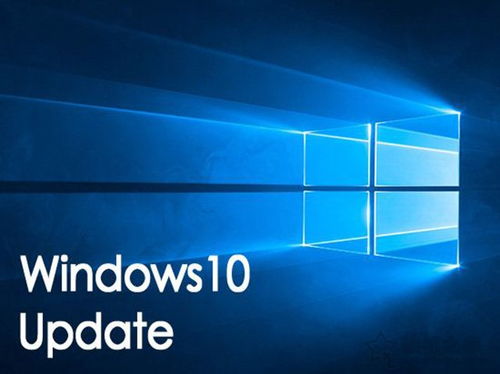
随着网络技术的不断发展,网络安全问题日益凸显。Windows 10系统内置的防火墙成为保护用户电脑安全的重要工具。本文将详细介绍Windows 10系统防火墙的功能、设置方法以及常见问题解答,帮助用户更好地了解和使用这一安全防护功能。
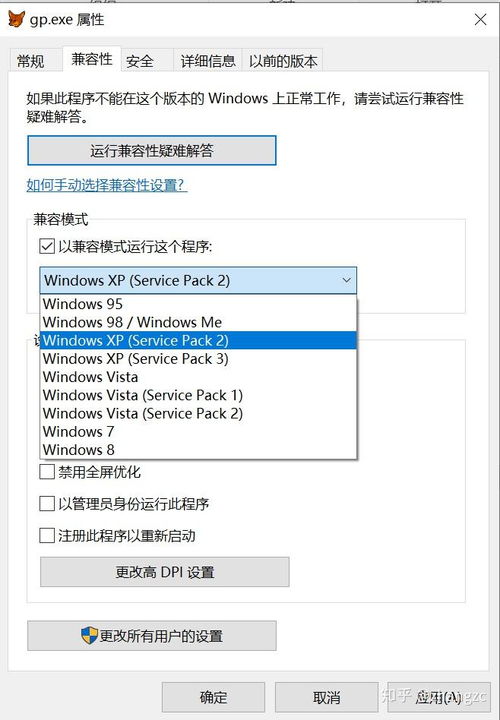
1. 防止恶意软件入侵:防火墙可以阻止恶意软件通过网络连接进入您的电脑,从而保护您的个人信息和隐私。
2. 防止未经授权的访问:防火墙可以限制外部设备对您的电脑进行访问,防止黑客攻击。
3. 保护网络连接:防火墙可以监控网络连接,确保您的电脑在连接到公共网络时不会受到威胁。
4. 防止数据泄露:防火墙可以监控数据传输,防止敏感信息被非法获取。
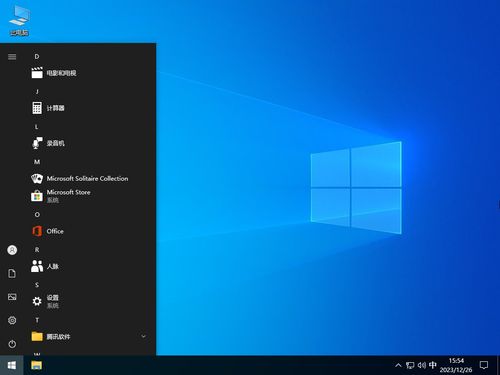
1. 打开控制面板:点击开始菜单,选择“控制面板”。
2. 选择“系统和安全”:在控制面板中,找到并点击“系统和安全”。
3. 点击“Windows 防火墙”:在“系统和安全”窗口中,找到并点击“Windows 防火墙”。
4. 启用或关闭防火墙:在“Windows 防火墙”窗口中,点击左侧菜单栏的“启用或关闭Windows防火墙”链接。
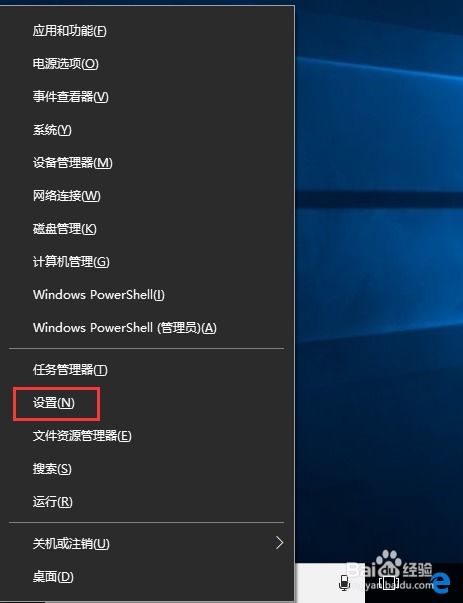
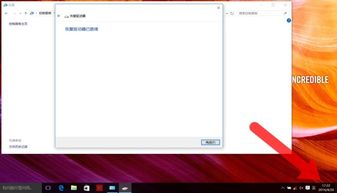
不会。Windows 10系统防火墙在后台运行,对电脑性能的影响非常小。
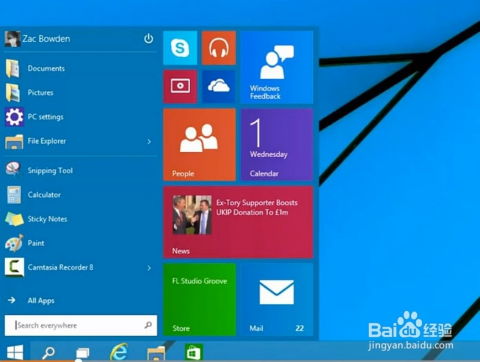
在“Windows 防火墙”窗口中,点击左侧菜单栏的“高级设置”,然后点击“入站规则”或“出站规则”,接着点击“新建规则”进行设置。
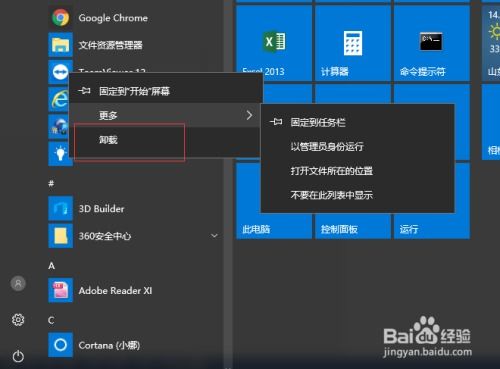
在“Windows 防火墙”窗口中,点击左侧菜单栏的“查看详细信息”,然后点击“日志”即可查看防火墙日志。
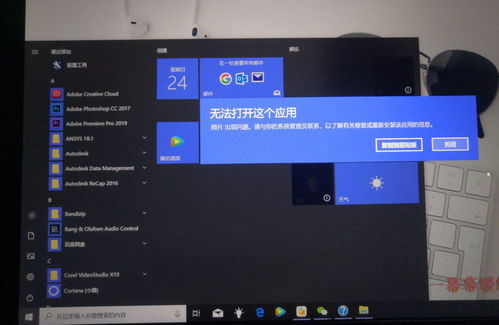
如果防火墙无法开启,可以尝试以下方法:
(1)检查防火墙服务是否已启动。
(2)检查是否有第三方软件阻止了防火墙的启动。
(3)尝试以管理员身份运行防火墙设置程序。
Windows 10系统防火墙是保护电脑安全的重要工具,用户应熟练掌握其功能和使用方法。通过本文的介绍,相信您已经对Windows 10系统防火墙有了更深入的了解。在使用过程中,如遇到问题,可以参考本文提供的解答或咨询专业人士。